案例3 - 桁架桥失火后稳定性分析
1.案例介绍
随着现代交通运输的快速发展,桥梁兴建的规模在不断的扩大,尤其是现代铁路行业的快速发展更加促进了铁路桥梁的建设,一些新建的高速铁路桥梁可以达到四线甚至是六线,由于桥面和桥身的材料不同导致其受力情况变得复杂,这就需要桥梁需要有足够的承载力。 对桁架桥所使用的钢材进行冶金分析是确保桥梁质量、安全性和可靠性的重要手段,有助于延长桥梁的使用寿命,降低维护成本,并确保桥梁运行的稳定性和安全性。

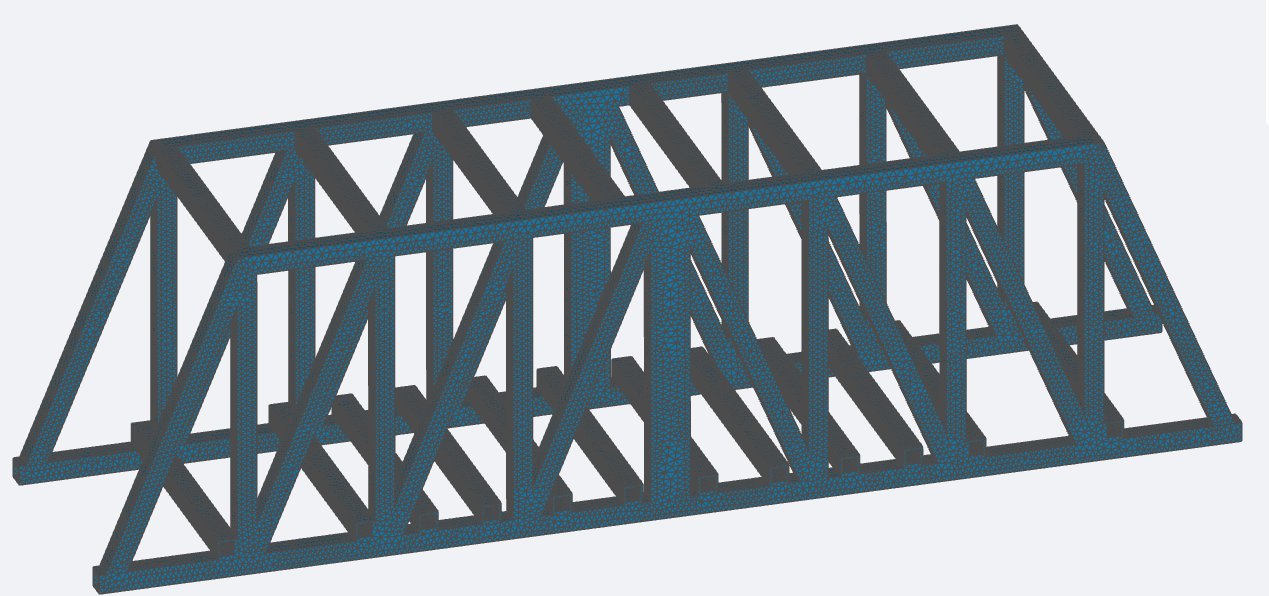
2.流程介绍
- 前处理与求解设置
- 学习如何导入几何,自动生成网格
- 学习如何导入模型网格
- 学习如何设置模型与材料相关选项
- 学习如何求解计算
- 后处理结果分析展示
- 结果云图
步骤一:导入网格
进入冶金分析模块,点击“网格”,“类型”选择“上传网格”,点击“上传网格”,本案例网格名为Truss_bridge_mod。如下图所示:

步骤二:单元设置
单元设置主要目的是设置单元类型,在模态分析模块中,单元类型可以设置为三维完全积分单元与三维缩减积分单元两种;网格类型可分为一阶网格与二阶网格两种。当单元设置为手动时,可对子模型进行单元设置。设置如下图所示:

步骤三:分析设置
打开“考虑金属相变的力学分析”开关

步骤四:材料设置
点击“材料”,此处默认只有标准16MND5钢。打开“材料硬度”开关。具体参数如图设置,还有部分参数用表格表示。








步骤五:时间步
点击“时间步”,点击“新增”,创建热学计算的时间步。

步骤六:边界条件与荷载
点击“边界条件与荷载”后的“+”,选择“边界温度”,施加位置在体“volume_group”上,具体数值用表格给出;


再次添加边界“固定支撑”,施加面在面“face_1”上。

再次添加载荷“压强”,施加位置在面face_2”。值为100Pa。

步骤七:初始条件
点击“初始条件”,设置初始温度为25摄氏度,铁素体比例0.7,珠光体比例0.3。

步骤八:求解器设置
点击求解器,直接使用默认设置即可。

步骤九:时间步&资源
点击“时间步&资源”,将“计算核数”设置为16核,“最大计算时间”设置为28800s,“结束时间”设置为600s,“最大时间步长”设置为60s,“最小时间步长”设为10s,“结果写入时间步”选择“所有计算时间步”。其余参数使用默认设置。

步骤十:结果配置&计算
1)物理场 点击“结果配置”下的“物理场”,添加做需要的物理场。

2)点击“仿真计算”,开始计算,直至提示成功即可。操作如下图所示:

步骤十一:结果云图




